Der Zusammenhang zwischen "dpi", "lpi" und die Anzahl der darstellbaren Graustufen
- Die Auflösung in "Dots per Inch" beim Scanner
- Die Auflösung in "Dots per Inch" beim Laser-Drucker
- Die Auflösung in "Lines per Inch" beim Laser-Drucker
- Und warum sieht der Raster bei meinem Tintenstrahl-Drucker anders aus?
- Die Auflösung eines Monitors
Die Auflösung in "Dots per Inch" beim Scanner
Ich persönlich finde die Bezeichnung "Dot" nicht ganz glücklich gewählt, da ich unter einem Punkt etwas rundes verstehe. Was der Scanner liefert ist aber ein "Zahlenwert", der dann am Monitor als Quadrat dargestellt wird. Die Bezeichnung "Pixel" trifft das eher. Um im späteren Text Verwirrungen zu vermeiden, verwende ich, wenn ich von Scan-Auflösungen spreche, die Bezeichnung "Pixel per Inch (ppi)"[1].
Gesetzt den Fall, Ihr Scanner arbeitet mit einer Auflösung von 400 ppi und einer Farbtiefe von 8 bit je Farbe (Rot, Grün und Blau). Dies würde bedeuten, daß er jedes Pixel der 400 Pixel, die er pro Inch (2,54 cm), scannt, in Echtfarben scannt. D. h. für jedes Pixel wird 1 Byte Informationen pro Farbe abgespeichert, also 3 Byte pro Pixel.
Pro Farbe können dadurch 256 (28) verschiedene Farbtöne dargestellt werden. Daraus ergeben sich 256 x 256 x 256 = 16,7 Millionen verschiedene Farbtöne incl. Weiß. Eine DIN A4 Seite mit 400 ppi und Echtfarben gescannt ergibt dadurch eine Dateigröße von ca. 44,3 MByte.
Natürlich gilt dies auch für digitale Bilder, die Sie anderweitig erhalten: Auf Photo-CDs zum Beispiel oder Photos, die Sie mit einer Digitalen Kamera selbst aufgenommen haben.
Die Auflösung in "Dots per Inch" beim Laser-Drucker
Hier meine ich alle Drucker außer Thermosublimations-Drucker, die tatsächlich für jedes Pixel einen Punkt in dieser Farbe darstellen können. Was ich hier sage gilt übrigens ausschließlich für Graustufen- und Farbdrucke, nicht für s/w-Strichzeichnungen.
Unter "Dots per Inch" versteht man die Auflösung, die der Drucker physikalisch ausgeben kann. Bei 600 dpi kann er also pro Inch 600 Punkte setzen. Man spricht bei diesen Punkten von "Druckpunkten". Diese sind aber immer gleich groß und immer in der gleichen Farbe! Der Drucker kann damit also keine Graustufen darstellen. Es ist dadurch nicht möglich, jedes ppi mit einem dpi darzustellen.
Der Drucker hat also das Problem, daß er eben keine 16,7 Millionen Farben zur Verfügung hat, um alle gescannten Farben zu drucken, sondern nur Cyan, Magenta, Yellow und Schwarz (oder nur Schwarz bei s/w-Druckern).
Betrachten wir das Verfahren mal nur für eine Farbe. Wenn zum Beispiel eine Fläche in 50% Schwarz (ein mittleres Grau) eingescannt wurde, kann er diese grundsätzlich nicht drucken, da er keine entsprechende Farbe hat. Wenn er mit seinem Schwarz druckt, also einen Druckpunkt setzt, dann wird dies immer 100% Schwarz sein. Wie soll er also 50% Schwarz wiedergeben? Er behilft sich mit einem Trick. Es besteht ja die Möglichkeit, eine bestimmte Fläche nur zur Hälfte mit Schwarz zu bedrucken.
Das heißt, er wird in einem quadratischen Feld, der sogenannten (Druck-)Matrix (auch Rasterzelle genannt), einige seiner Druckpunkte, entsprechend dem gewünschten Farbton des Pixels, in irgendeiner Form verteilen. Laserdrucker bauen in dieser Matrix einen Punkt auf, je nach gewünschtem Farbton unterschiedlich groß. Diesen Punkt bezeichnet man als "Rasterpunkt". Je größer diese Matrix ist, desto mehr Druckpunkte kann er in dieser Matrix setzen, desto mehr Abstufungen (unterschiedlich große Rasterpunkte) kann er darstellen. Desto mehr seiner darstellbaren Druckpunkte "verbraucht" er aber auch dafür, einen Rasterpunkt aufzubauen, mit dem er ein gescanntes Pixel darstellt.
Die folgende Graphik zeigt drei Druckmatrizen (stark umrandet), bestehend aus je 36 Druckpunkten, in der verschiedene Rasterpunkte aufgebaut sind. Mit dieser Matrix könnte der Drucker 36 Graustufen + Weiß darstellen.

|
Die Rasterpunkte geben Pixel mit 66%, 11% und 33% Schwarz wieder, die einzelnen Felder stehen dabei für die Druckpunkte Ihres Druckers. Ein 600 dpi-Drucker könnte damit 100 Pixel (600 Druckpunkte / 6 Druckpunte pro Matrix, jeweils pro Richtung) pro Inch darstellen.
Die Auflösung in "Lines per Inch" beim Laser-Drucker
Was sind dann aber diese ominösen "Lines per Inch"? Ganz einfach: Die Anzahl dieser erwähnten Matrizen (oder Rasterpunkte) pro Inch. Lassen Sie sich nicht von der Bezeichnung "Linien" verwirren, diese Bezeichnung hat historische Gründe. Man bezeichnet dies auch als Halbtonfrequenz oder Rasterlaufweite.[2]
Beispiele für einen 600 dpi Drucker:
Größe der Matrix |
Anzahl der Graustufen |
Auflösung |
|---|---|---|
| Matrix mit 4 x 4 Feldern | 16 Graustufen + Weiß | 150 lpi |
| Matrix mit 6 x 6 Feldern | 36 Graustufen + Weiß | 100 lpi |
| Matrix mit 8 x 8 Feldern | 64 Graustufen + Weiß | 75 lpi |
Wie man sieht sind die Daten "dpi", "lpi" und die Anzahl der Graustufen voneinander abhängig.
Die Formel, die den Zusammenhang beschreibt, lautet:
![]()
Mit:
∑GS = Summe der darstellbaren
Graustufen
Machen Sie sich nichts daraus, wenn da Komma-Zahlen rauskommen, runden Sie ruhig etwas. So genau geht es nicht, da pro Inch keine ganzzahlige Anzahl von Matrizen vorhanden sein muß.[3]
Sie können jetzt selber ausrechnen, daß ein Drucker mit 600 dpi bei 256 Graustufen nur eine Halbtonfrequenz von 37,5 lpi darstellen kann.[4]
Da eine Halbtonfrequenz von 37,5 lpi aber unbefriedigend ist, macht es keinen Sinn, bei einer Auflösung von 600 dpi 256 Graustufen darzustellen. Deshalb geben viele Drucker weniger als 256 Graustufen aus. Je weniger Graustufen, desto besser die Auflösung in lpi. Dies läßt sich oft im Druckertreiber (bei Postscript) oder der verwendeten Software einstellen (Rasterlaufweite in lpi).
Wenn Sie also bei einem 600 dpi Drucker mit einer 8 x 8-Matrix arbeiten (entspricht 75 lpi), und mit 600 ppi (anstelle der nötigen 75 ppi, die der Drucker dann darstellen kann) scannen, schleppen Sie rund 33,2 MByte Daten (pro Farbe!) mit sich rum. Bei Farbphotos also die dreifache Menge. Nötig wären aber nur rund 530 KByte! [5]
Pro Farbe sind das bei einem DIN A4-Blatt rund 32,7 MByte sinnloser Daten, die nichts anderes tun, als Speicherplatz zu kosten und das Arbeiten mit den Scans zu verlangsamen ohne irgendwie die Qualität zu erhöhen!
Faustregel: Für eine Verdoppelung der Auflösung erhalten Sie die 4-fache Menge (Vergrößerungsfaktor zum Quadrat) an Daten!
Man muß sich also bei einer gegebenen dpi-Auflösung entscheiden: Hohe Auflösung in lpi oder hohe Anzahl der Graustufen. Beides gleichzeitig geht nicht, da es konträre Eigenschaften sind.
Mein privater Laser-Drucker arbeitet bei einer Auflösung von 600 dpi mit 106 lpi (PCL-Treiber). Das entspricht 32 Graustufen. Für die meisten Anwendungen empfinde ich das als ausreichend.
Da, wie jetzt ersichtlich, für jede Linie pro Inch (lpi) nur ein Pixel dargestellt werden kann, sieht man welche "geringen" Auflösungen beim Scannen ausreichen. Sie sehen auch, wie sinnlos diese oft beworbene 9600 ppi-Auflösung der Scanner ist.
Eine Anwendung gibt es jedoch, bei der Sie höhere Auflösungen als z. Bsp. 600 x 600 ppi benötigen: Wenn Sie für Ihren Scanner einen Durchlichtaufsatz zum Scannen von Dias und Negativen haben. Durch den hohen Vergrößerungsfaktor müssen Sie diese Vorlagen mit einer entsprechend hohen Auflösung scannen. In diesem Fall sollte allerdings der Scanner eine entsprechend hohe opt. Auflösung haben, damit Sie das Interpolieren umgehen können.
Beispiel: Sie scannen ein Dia (18 x 24 mm) um es auf einem Drucker mit 105 lpi im Format DIN A4 auszudrucken. Sie würden dann eine Scan-Auflösung von 1600 ppi benötigen. Wenn Ihr Scanner nur eine maximale optische Auflösung von 600 x 600 ppi hat, heißt das, daß sie sehr stark interpolieren müssen.
Und warum sieht der Raster bei meinem Tintenstrahl-Drucker anders aus?
Bei der Erklärung des Rasterns im vorherigen Kapitel habe ich von einem Punktraster gesprochen, wie er von Laser-Druckern verwendet wird. In diesem Raster werden verschieden große Punkte in einem festen Gitternetz verwendet. Die dargestellten Tonwerte sind also von der Größe der Punkte abhängig. Dies bezeichnet man auch als amplitudenmoduliert, man spricht dann von einem AM-Raster.
Auch wenn es jetzt nicht ganz korrekt ist, kann man sagen, daß Tintenstrahl-Drucker einen stochastischen Raster verwenden. Während ein AM-Raster verschieden große Punkte in einer festen Matrix verwendet, liegen beim Tintenstrahldrucker fixe Punktgrößen vor und der Abstand der Punkte zueinander variiert. Hier wechselt also die Frequenz der Punkte, daher bezeichnet man diesen Raster als frequenzmoduliert, abgekürzt FM-Raster. Vielleicht haben Sie schon mal den Ausdruck "Dithern" gehört? Damit ist dieser FM-Raster gemeint.
Hier zwei Beispiele dazu. Die Photos wurden hier stark vergrößert, damit der Unterschied deutlich sichtbar ist.

|
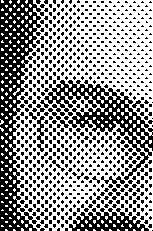
|
|
Frequenzmodulierter Raster (FM-Raster) |
Amplitudenmodulierter Raster (AM-Raster) |
Der Vorteil des FM-Rasters liegt darin, daß man damit eine größere Anzahl an Details wiedergeben kann, selbst auf Druckern mit einer geringeren Auflösung. Weitere Vorteile sind, daß man sich weniger Gedanken bezüglich Moirés und Rosetten machen muß. Auch benötigt man dazu nur eine geringere Auflösung der Scans als beim AM-Raster um eine vergleichbare Qualität im Ausdruck zu erhalten.
Und warum wird dieser FM-Raster sowenig benutzt? Bisher war es schlicht und ergreifend ein Problem, daß im konventionellen Druck keine genügend kleine Punkte gedruckt werden konnten. Mittlerweile ist es möglich und findet auch immer mehr Verbreitung. Einen Nachteil hat dieser Raster aber, wenn Sie den Ausdruck anschließend kopieren wollen: Auch hier sind die Punkte zu klein um eine gute Kopierqualität zu erreichen.
Die Auflösung eines Monitors
Der Monitor gibt die gescannten Pixel mit seinen Phosphoren für Rot, Grün und Blau so aus, wie der Scanner sie eingelesen hat, also in Echtfarben.
Er ist allerdings unfähig, eine Größe in Zentimeter zu interpretieren. Dies bedeutet, je höher die Auflösung des Scans ist, desto größer sind grundsätzlich die Abmessungen des Scans am Monitor[6]. Wenn Sie also zum Beispiel ein 9 x 13 cm großes Photo mit einer Auflösung von 150 ppi scannen, hat dieser Scan in der Horizontalen 768 Pixel (13 / 2,54 x 150). Einen Monitor mit einer Auflösung von 600 x 800 Pixel würde dieser Scan fast vollständig ausfüllen. Scannen Sie dieses Photo mit 200 ppi wären in der Horizontalen bereits 1024 Pixel vorhanden, was der Monitor nur mit Scrollen darstellen kann.
Wenn Sie also für die Ausgabe auf einem Monitor scannen, erhöhen Sie mit der Erhöhung der Auflösung nicht die Qualität des Scans, sondern ändern nur seine dargestellte Größe.
Sie sehen, ein Monitor unterscheidet sich grundsätzlich von einem Drucker. Das Hauptaugenmerk in dieser Site liegt aber auf der Ausgabe auf einem Drucker, so daß ich hier nicht weiter auf Monitore eingehe.
[1] In manchen Texten ist die Bezeichnung "ppi" für die Auflösung von Monitoren reserviert, die Auflösung wird dann mit "spi - Samples per Inch" abgekürzt.
[2] Um Sie jetzt vollends zu verwirren: Im graph. Gewerbe des deutschsprachigen Raumes spricht man von "L/cm - Linien pro Zentimeter". Ist dasselbe, nur auf einen Zentimeter bezogen.
[3] Die Halbtonfrequenz ist nicht primär von Ihrem Drucker abhängig, sondern von Ihrer verwendeten Software und dem Druckertreiber.
[4] Um mit einem Drucker bei einer Auflösung von 200 lpi, wie sie oft in Büchern verwendet wird, 256 Graustufen darzustellen, benötigen Sie eine Auflösung von 3200 dpi. Das ist der Grund, warum Satzbelichter in der Druckvorstufe diese hohen Auflösungen aufweisen.
[5] Um genau zu sein, sind es je nach Qualitätsfaktor etwas mehr. Der Qualitätsfaktor wird später noch erläutert.
[6] Das gilt nicht, wenn Sie den Scan in einem Layout-Programm, wie z. Bsp. CorelDRAW! importieren, da hier entsprechend umgerechnet wird. In einem Bildbearbeitungsprogramm oder Browser können Sie diesen Effekt allerdings sehr gut beobachten.